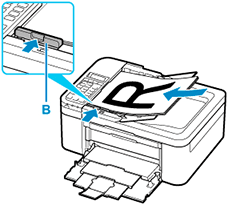Originelen plaatsen (scannen vanaf een computer)
In dit gedeelte wordt beschreven hoe u originelen op de glasplaat of ADF (automatische documentinvoer) plaatst om ze te scannen. Als items niet correct worden geplaatst, worden ze mogelijk niet juist gescand.
 Belangrijk
Belangrijk
-
Let op het volgende wanneer u het origineel op de plaat legt. Als u het volgende niet in acht neemt, kan er een storing optreden in de scanner of kan de glasplaat breken.
- Plaats geen voorwerpen die zwaarder zijn dan 2,0 kg (4,4 lb) op de glasplaat.
- Oefen geen druk van meer dan 2,0 kg (4,4 lb) uit op de glasplaat, bijvoorbeeld bij het aandrukken van het origineel.
- Zorg dat de documentklep tijdens het scannen is gesloten.
- Raak de knoppen van het bedieningspaneel of het LCD (Liquid Crystal Display) niet aan wanneer u de documentklep opent of sluit. Dit kan leiden tot een onverwachte werking.
Items plaatsen (glasplaat)
Plaats items zoals hieronder beschreven om te scannen door het itemtype en de grootte automatisch te detecteren.
 Belangrijk
Belangrijk
- Wanneer u scant terwijl u het papierformaat hebt opgegeven in IJ Scan Utility of ScanGear (scannerstuurprogramma), lijnt u een bovenhoek van het item uit met de hoek met de pijl (positiemarkering) op de plaat.
- Foto's die in onregelmatige vormen zijn uitgesneden en items die kleiner zijn dan 3 vierkante cm (1,2 vierkante inch) kunnen niet precies worden uitgesneden tijdens het scannen.
- Reflecterende disclabels worden mogelijk niet zoals verwacht gescand.
| Foto's, ansichtkaarten, visitekaartjes en BD's/dvd's/cd's | Tijdschriften, kranten en documenten |
|---|---|
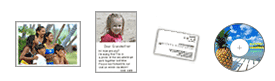 Eén item: Plaats het item met de bedrukte zijde naar beneden op de glasplaat, waarbij u 1 cm (0,4 inch) of meer ruimte vrij laat tussen de randen (schuin gestreept gebied) van de glasplaat en het item. Delen die op het diagonaal gestreepte gebied zijn geplaatst kunnen niet worden gescand. 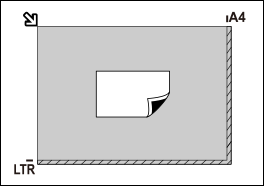
Meerdere items: Houd een ruimte van 1 cm (0,4 inch) of meer vrij tussen de randen (schuin gestreept gebied) van de glasplaat en de items, en tussen de items. Delen die op het diagonaal gestreepte gebied zijn geplaatst kunnen niet worden gescand. 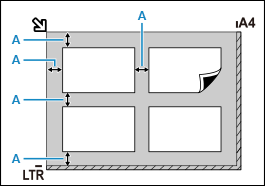
|
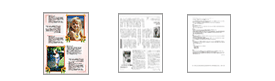 Plaats het item met de bedrukte zijde naar beneden op de glasplaat en lijn een bovenhoek van het item uit met de hoek bij de pijl (positiemarkering) op de glasplaat. Delen die op het diagonaal gestreepte gebied zijn geplaatst kunnen niet worden gescand. 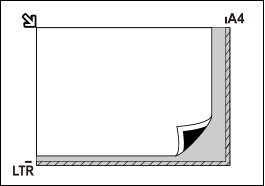
|
Documenten plaatsen (ADF (automatische documentinvoer))
 Belangrijk
Belangrijk
- Laat geen dikke items op de plaat liggen tijdens het scannen vanuit de ADF. Dit kan leiden tot papierstoringen.
- Als u twee of meer documenten wilt scannen, moet u documenten van hetzelfde formaat plaatsen en uitlijnen.
- Zie Ondersteunde originelen voor ondersteunde documentformaten bij scannen vanuit de ADF.
-
Controleer of alle originelen van de plaat zijn verwijderd.
-
Open de documentlade (A).
-
Schuif de papiergeleiders (B) helemaal open.
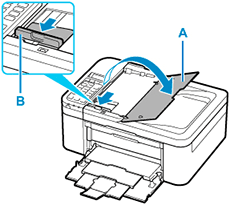
-
Plaats het document met de te scannen zijde omhoog in de documentlade.
Duw het document zo ver mogelijk naar binnen.
-
Pas de documentgeleider (B) aan de breedte van het document aan.
Schuif de documentgeleider niet te hard tegen het document. De documenten worden dan mogelijk niet goed ingevoerd.